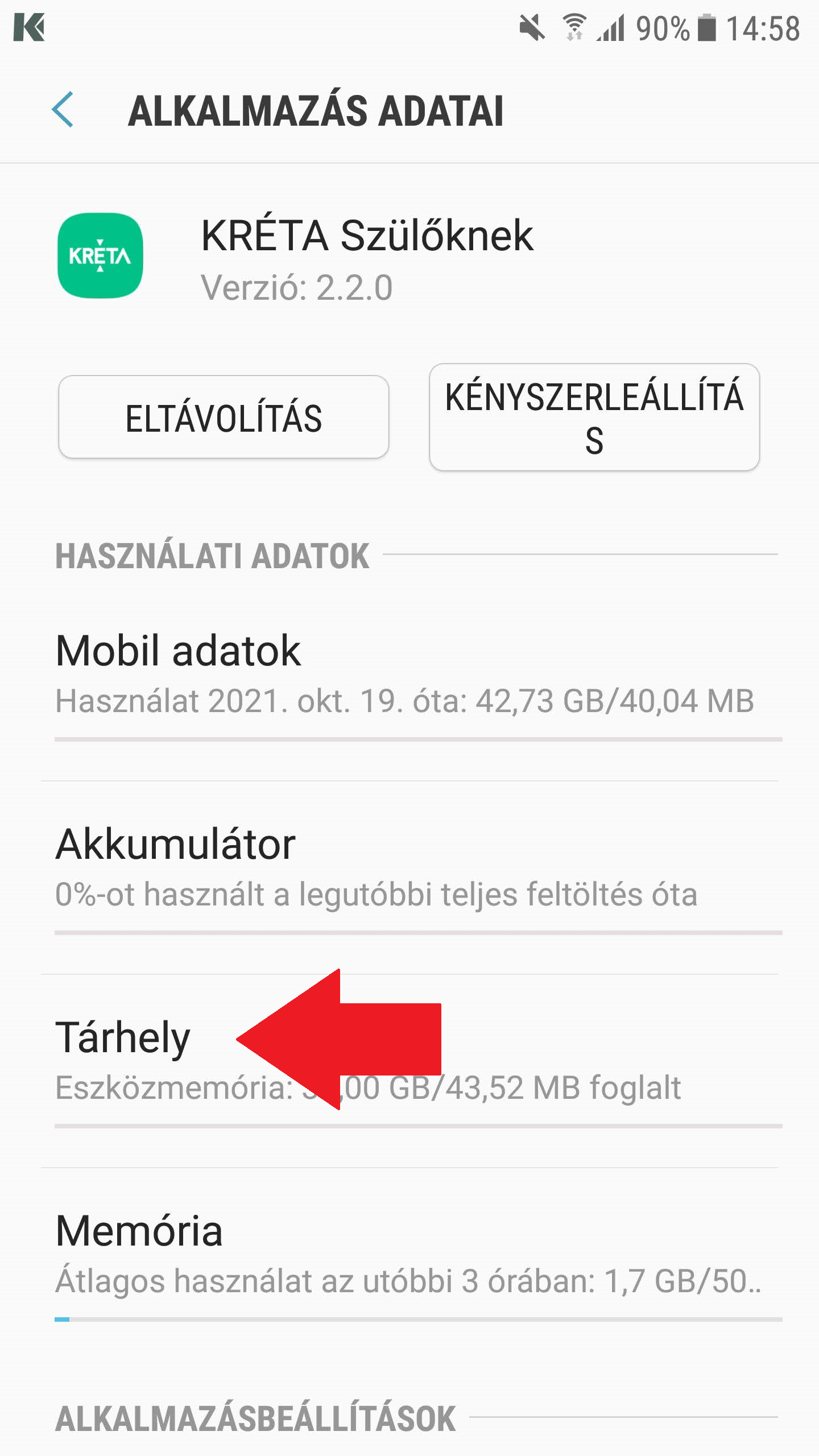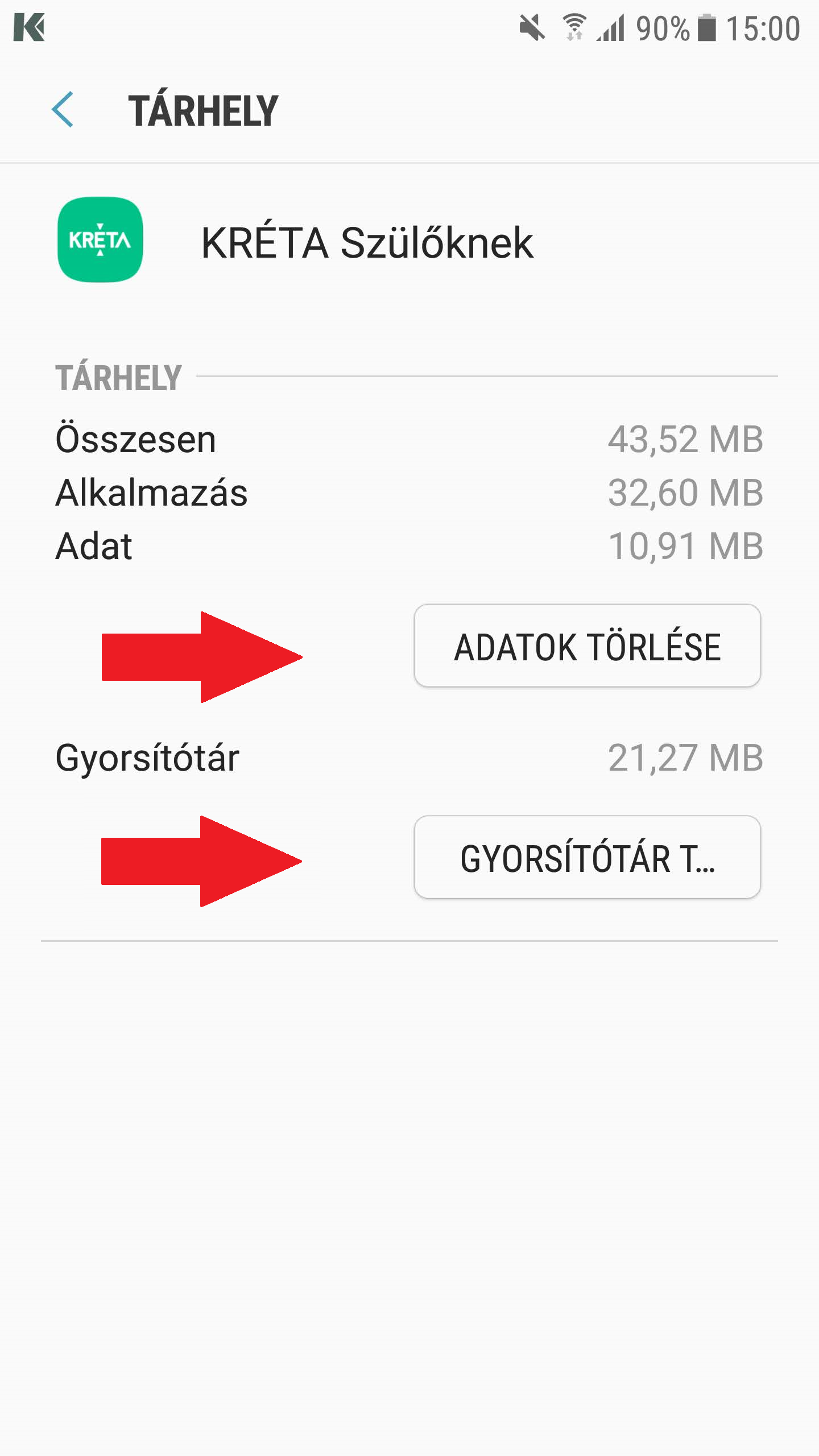...
- Nyissa meg a készülék beállításait, majd válassza az ’Alkalmazások’ menüpontot!
Érintse meg a ’KRÉTA Szülőknek' vagy ’KRÉTA Tanulóknak' alkalmazást!
Az applikáció alkalmazás-információjában válassza a ’Tárhely’ menüpontot! Itt látható, hogy az applikáció Belső tárhelyre, vagy külső, SD tárolóra került -e telepítésre"Alkalmazásinfó" felületen a "Tárhely" feliratra koppintva érheti el az "Adatok törlése" és a "Gyorsítótár törlése" lehetőséget. Ezek törlését követően egy teljesen friss állapot idézhető elő, ami bizonyos problémákra megoldás lehet.
Az "Alkalmazásinfó" felület egyes készülékek esetén az alkalmazás ikonjának hosszú érintésével könnyen elérhető. Amennyiben ez az Ön esetében nem jelenik meg, akkor keresse meg a telefon "Beállítások" ikonján (általában fogaskerék), azon belül az "Alkalmazások" felületét, majd válassza ki a listából a KRÉTA alkalmazást.
A ’Tárhely’ választását követően, nyomjon a ’A GYORSÍTÓTÁR TÖRLÉSE’, majd az ’ADATOK TÖRLÉSE’ gombra!
Bizonyos esetekben elegendő a gyorsítótár és az adatok törlése. Az alkalmazás eltávolítása előtt, indítsa újra az applikációt, s amennyiben továbbra is hibát tapasztal, abban az esetben hajtsa végre a KILÖVÉS, majd ELTÁVOLÍTÁS műveleteket. Ehhez lépjen vissza az ’Alkalmazásinformáció’-ba, nyomja meg a ’KILÖVÉS’, majd az ’ELTÁVOLÍTÁS’ gombokat.
Ezzel a mobil applikáció, az összes tárolt adatával együtt, sikeresen eltávolításra került.
...